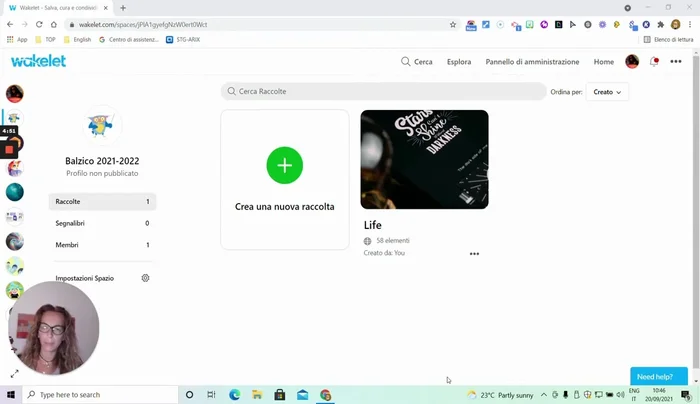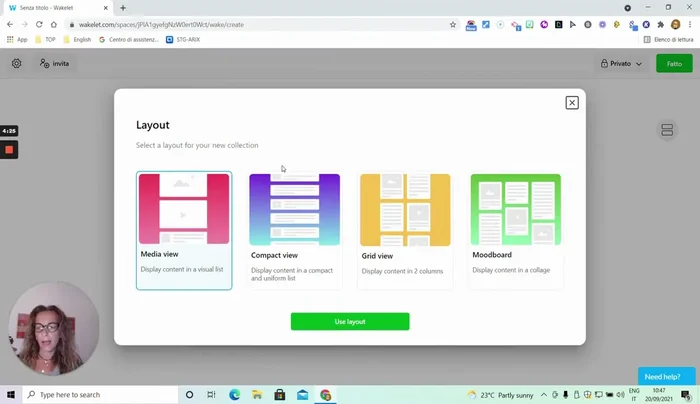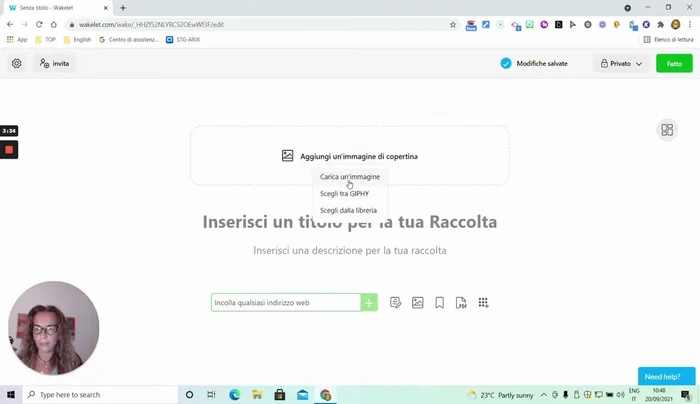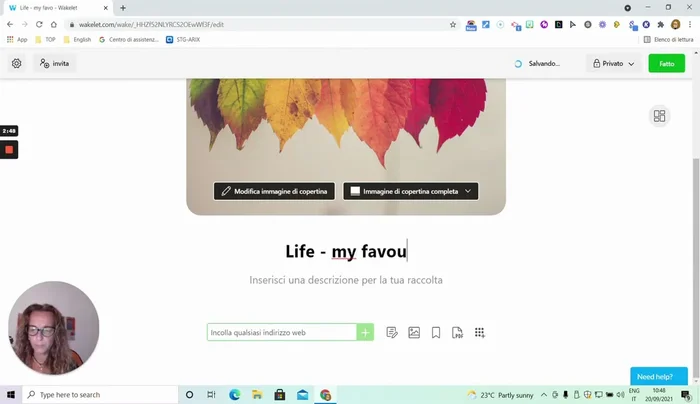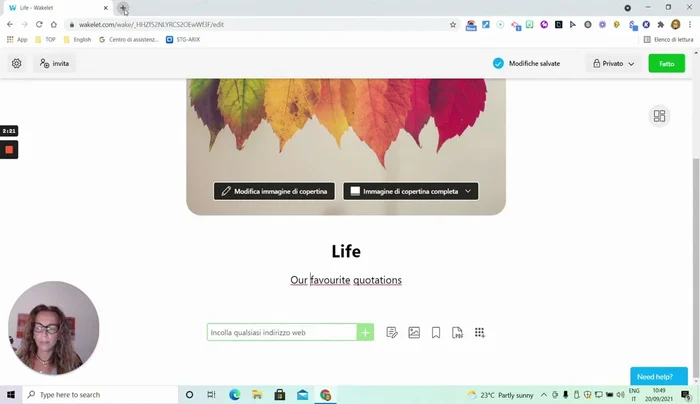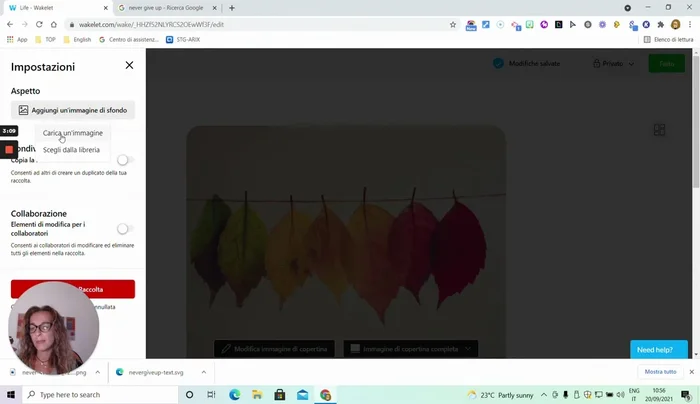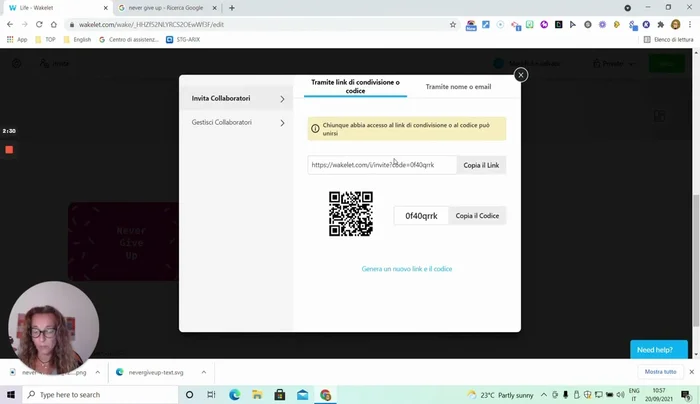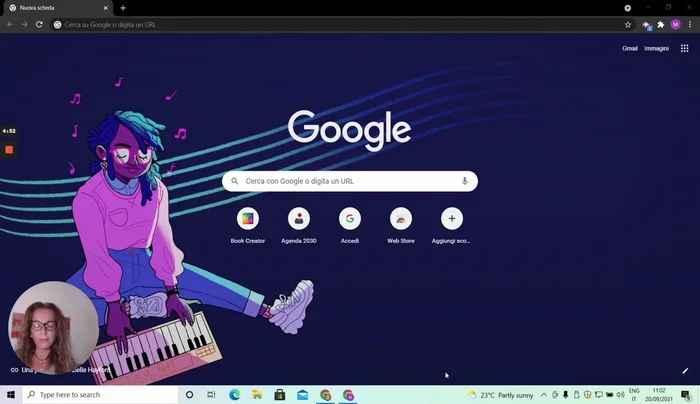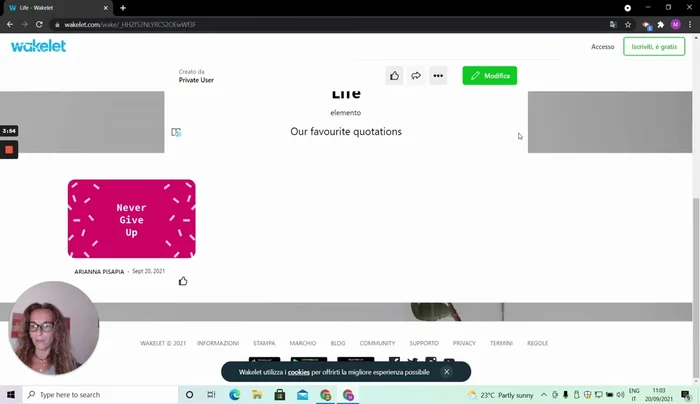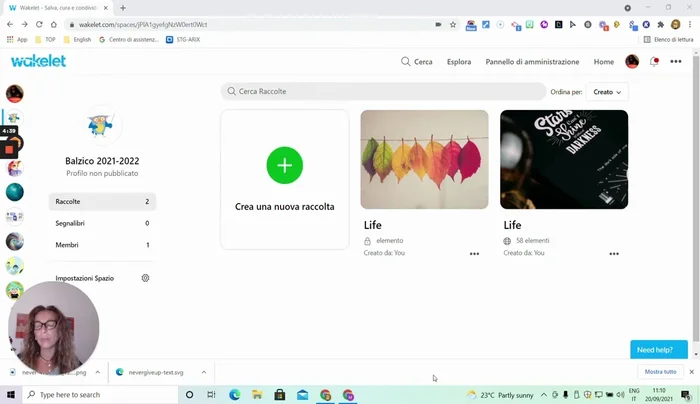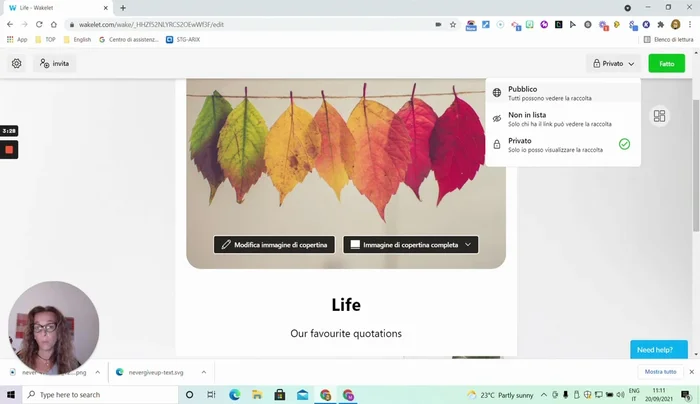Need a centralized hub for student communication and collaboration? This complete guide shows you how to create a shared bulletin board using Wavelet and Kulik. Learn how to easily set up and manage your board, fostering seamless information sharing and boosting student engagement. Discover the benefits of this powerful combination for improved academic collaboration and communication. Let's get started!
Istruzioni Passo dopo Passo
-
Preparazione su Wavelet
- Registrazione e accesso a Wavelet.
- Creazione di una nuova raccolta su Wavelet. Scegliere il layout desiderato (il primo layout è consigliato per questo tipo di attività).
- Personalizzazione dell'immagine di copertina. Caricare un'immagine dal computer o dalla libreria interna di Wavelet.
- Inserire il titolo e la descrizione della bacheca.




Preparazione su Wavelet - Caricare la prima citazione come esempio per gli studenti.
- Personalizzazione dello sfondo. Aggiungere un'immagine di sfondo per migliorare l'aspetto visivo (consigliato uno sfondo bianco per una migliore leggibilità).


Preparazione su Wavelet -
Condivisione con gli Studenti
- Generare il link e/o codice di accesso per gli studenti. Condividere il link o il codice con gli studenti tramite email, piattaforma di e-learning o altri metodi.

Condivisione con gli Studenti -
Contributi degli Studenti
- Gli studenti accedono alla bacheca usando il link o il codice, inserendo il loro nome e cognome.
- Gli studenti caricano la propria citazione preferita utilizzando le stesse istruzioni fornite dal docente.


Contributi degli Studenti -
Completamento e Pubblicazione
- Il docente chiude la bacheca in modalità modifica e genera un nuovo link/codice una volta che tutti gli studenti hanno contribuito.
- Il docente rende pubblica la bacheca per consentire la visualizzazione da parte di chiunque.


Completamento e Pubblicazione
Tips
- Utilizzare immagini Creative Commons per evitare problemi di copyright.
- Scegliere uno sfondo che non comprometta la leggibilità del testo.
- Assicurarsi che tutti gli studenti abbiano caricato le loro citazioni prima di chiudere la bacheca in modalità di modifica.
Common Mistakes to Avoid
1. Permessi di accesso errati
Motivo: Gli studenti potrebbero non avere i permessi corretti per accedere alla bacheca condivisa, causando problemi di visualizzazione o modifica dei contenuti.
Soluzione: Verificare attentamente le impostazioni dei permessi di accesso di Wavelet e Kulik, assicurandosi che tutti gli studenti abbiano i privilegi necessari.
2. Mancanza di chiarezza nelle istruzioni o organizzazione della bacheca
Motivo: Una bacheca disorganizzata o con istruzioni poco chiare può rendere difficile per gli studenti trovare le informazioni necessarie o capire come interagire con la bacheca.
Soluzione: Creare una struttura chiara e intuitiva per la bacheca, includendo istruzioni dettagliate e una guida per l'utilizzo delle funzionalità di Wavelet e Kulik.
FAQs
Wavelet e Kulik sono gratuiti?
Dipende dalla versione e dalle funzionalità utilizzate. Entrambe le piattaforme offrono spesso piani gratuiti con funzionalità limitate, mentre piani più completi richiedono un abbonamento a pagamento. Verificate le rispettive pagine web per i dettagli sui prezzi.
Come si gestiscono gli accessi degli studenti alla bacheca condivisa?
Dopo aver creato la bacheca su Wavelet o Kulik, potrete generare degli inviti o link di accesso da condividere con gli studenti. Alcune piattaforme permettono anche l'autenticazione tramite sistemi di accesso scolastici preesistenti per una maggiore sicurezza.
Quali tipi di contenuti posso condividere sulla bacheca?
Normalmente è possibile condividere testi, immagini, video, file di vario tipo (documenti, presentazioni, ecc.). Le funzionalità specifiche variano a seconda della piattaforma scelta. Verificate le caratteristiche di Wavelet e Kulik per conoscere le possibilità di condivisione.